和平精英的刺激战场创意工坊中,新出了征服模式,其玩法就是传统的占点,在一个大地图中会有两个势力进行抢夺占点,在游戏限定时间内占点分数最多的一方势力可以获胜,下面小编给大家详细介绍征服模式的玩法。
和平精英的刺激战场创意工坊中,新出了征服模式,其玩法就是传统的占点,在一个大地图中会有两个势力进行抢夺占点,在游戏限定时间内占点分数最多的一方势力可以获胜,下面小编给大家详细介绍征服模式的玩法。

和平精英征服模式玩法介绍
一、活动入口
1、当进入和平精英游戏之后,首先要在众多的游戏模式当中选择创意工坊这一特定的模式。

2、在创意工坊之中存在着两种不同的玩法,而我们需要选择进入刺激战场模式进行体验。
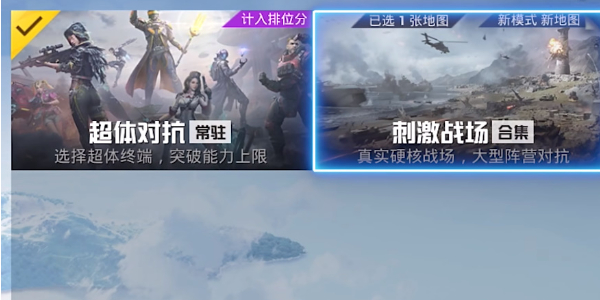
3、在刺激战场模式当中,玩家能够依据自己的喜好从多个地图中选择一个进入,其中分别有海湾基地、征服模式沙漠绿洲以及突破模式沙漠绿洲这几种不同的地图可供选择。
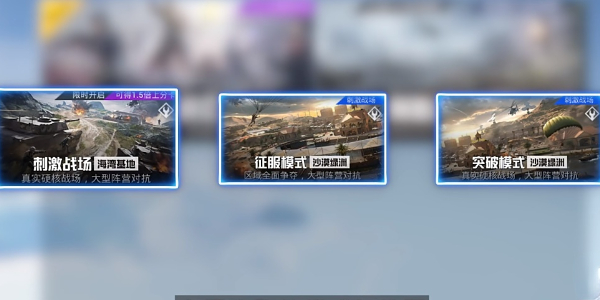
二、玩法介绍
1、在征服模式当中,并不会区分进攻方和防守方,双方所拥有的目标是完全一致的,那就是全力抢占据点。
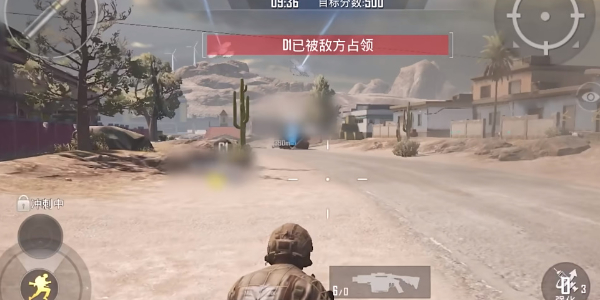
2、征服模式的地图之中总共设有五个交战区,在战斗开始的时候,双方会同时去抢占交战区域,并且通过成功占领区域来获得相应的战斗分数。
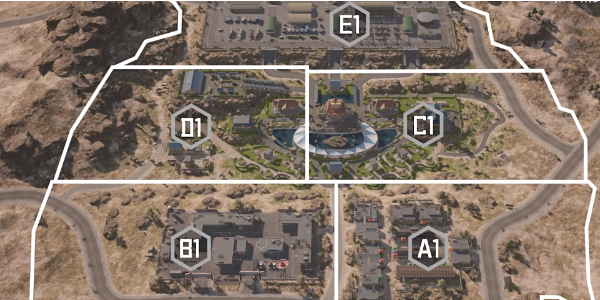
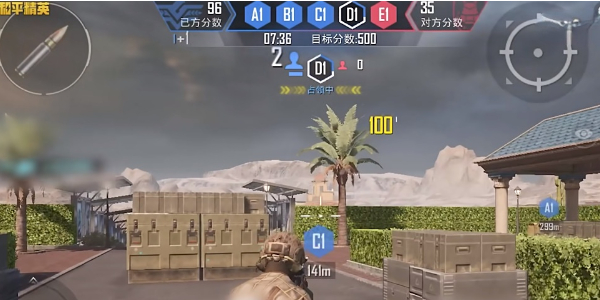
3、率先达成目标分数的一方将会获得胜利,而获胜所需要的分数为 100 分。

4、全新的地图沙漠绿洲支持征服模式和突破模式这两种不同的玩法,为玩家提供了更多的选择。
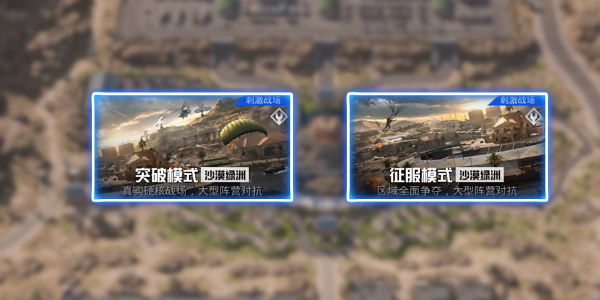
5、在沙漠绿洲地图的一处数据中心当中,玩家在成功占领之后可以获得通信卫星的命脉,如此一来就能够使用更加先进的武器来进行攻击,从而提升自己在战斗中的优势。











